1.预习和复习的重要性
2.当日事当日毕
3.记笔记
4.利用好资源
系统centos7 虚拟软件vm10 终端putty+xshell
学习用到的工具 印象笔记 51CTO博客 keepass 百度网盘
各大软件会变动:
r.aminglinux.com课程用到的代码和命令地址:
centos7.aminglinux.comlinux是一个操作系统
运行ppt,浏览网站,玩游戏等
andriod手机操作系统就是linux
网站,微信,QQ,游戏
两种方式
第一种:选择云主机
第二种:传统的IDC
1.购买服务器
2.托管服务器
3.装系统
怎么样选择IDC机房?
1.跟你公司的地理位置是否太远
2.看机房的稳定性(运营商:电信,移动,联通)还有中间服务商(维护网络硬件,服务器,其他硬件设备,机房本身硬件实力)
3.看成本(一个机柜多少钱,带宽费用)
DELL型号:r630(1u) r730(2u)配置:可以定制 硬盘:2.5寸小盘,3.5寸大盘 150000r/m ssd
HP
联想
上架要注意什么?
1.交换机(VLAN ,内网,外网)
2.服务器
3.网线
4.提前下工单(告诉运营商什么时候做什么事情来多少人,人员名单,人员备案)
5.带着 抵押 走的时候才会给你(为什么要抵押因为机房不止是你公司的服务器)
6.网线要扎好,服务器也要贴上标签(写ip地址)
虚拟机软件:
vmware.workstation(收费)
下载虚拟机:
http://pan.baidu.com/s/1eQxOVPC系统下载:
http://mirrors.163.com/centos/7.6.1810/isos/x86_64/CentOS-7-x86_64-DVD-1810.iso虚拟机注册码需要到百度搜索vm10的秘钥即可
第一步选择-文件-新建虚拟机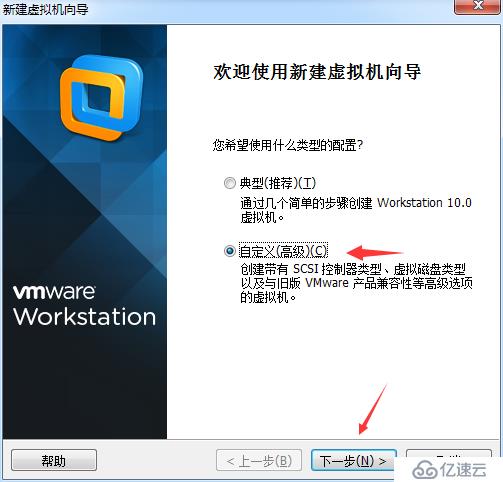
点击下一步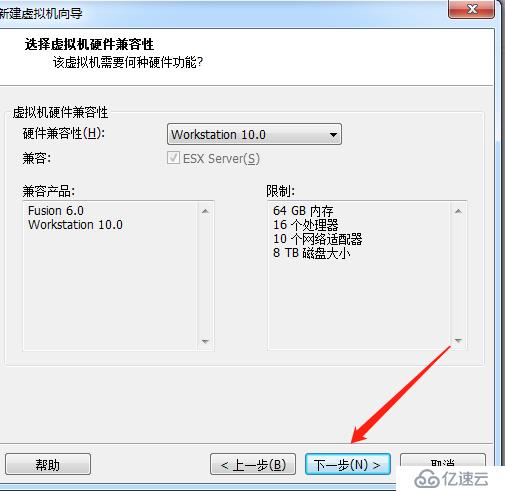
继续点击下一步
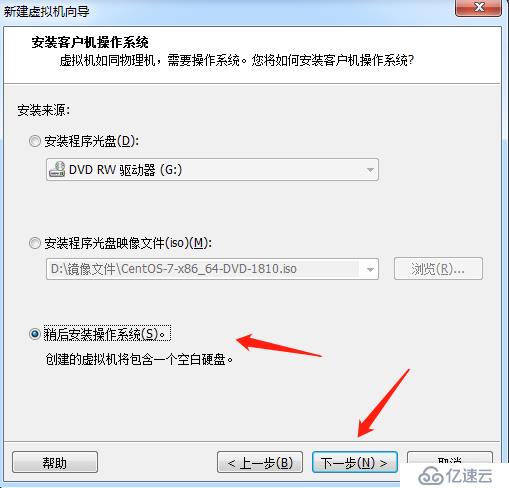
选择稍后安装操作系统-继续点击下一步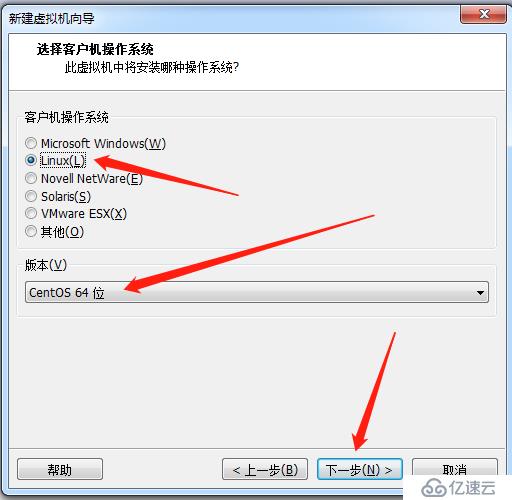
选择linux-centos64位-点击下一步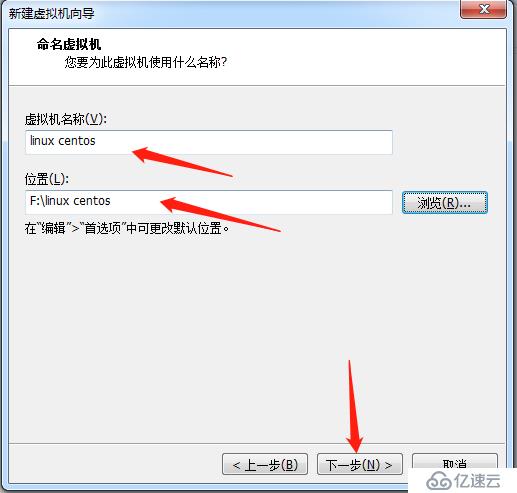
名称和存放的地方选择好-继续下一步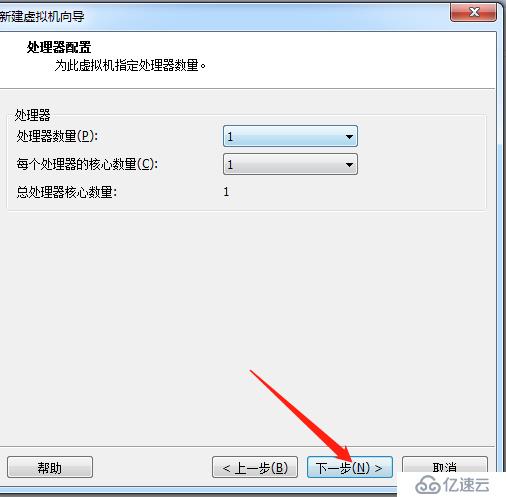
下一步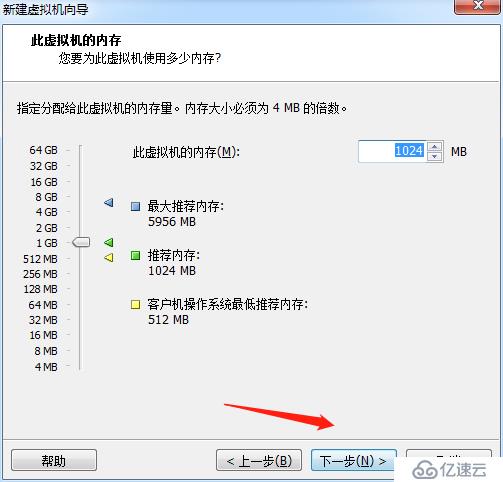
下一步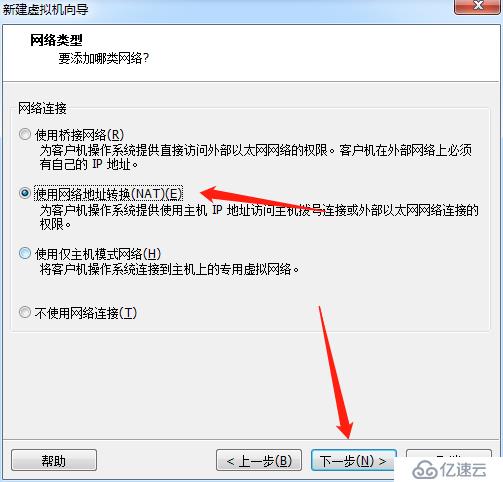
选择NAT-下一步
下一步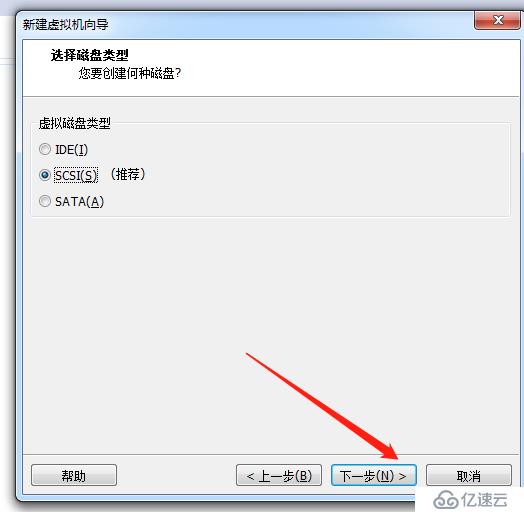
下一步
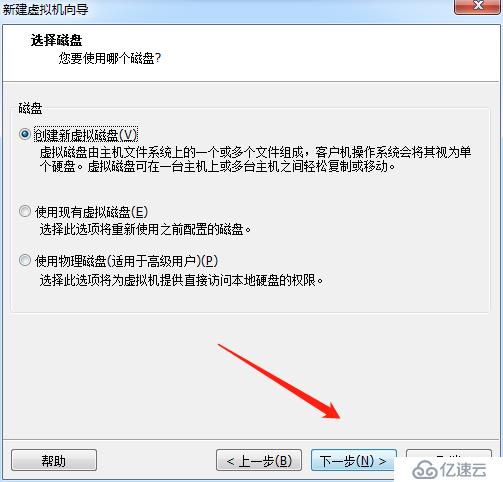
下一步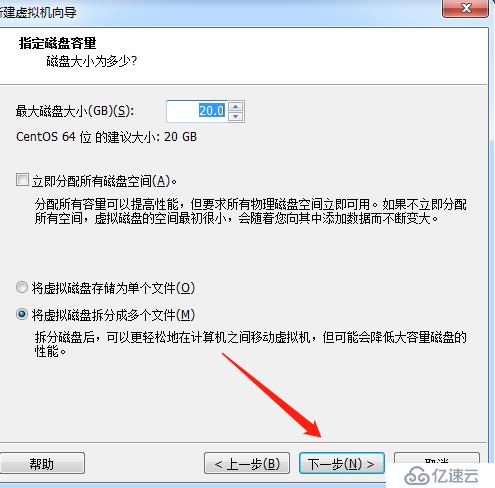
下一步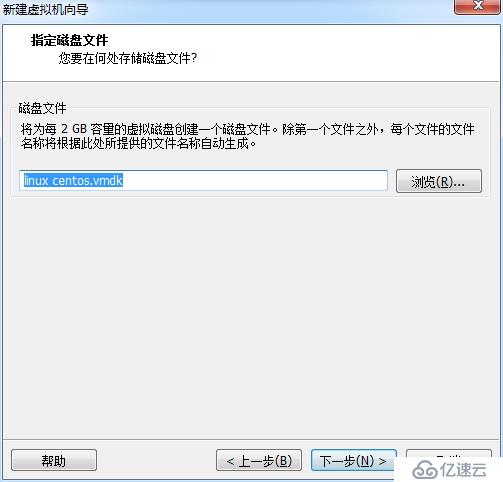
下一步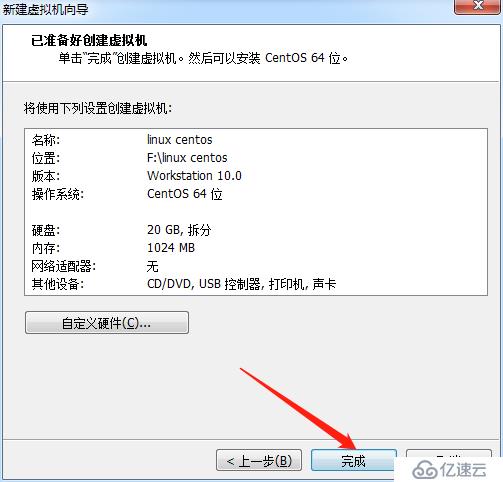
完成
接下来就好点击创建好的linux centos名字-编辑虚拟机设置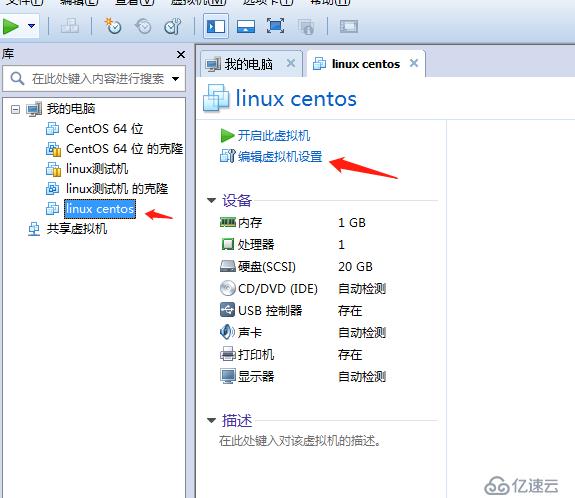
找到CD/DVD-选择ISO镜像文件-找到你下载好的镜像文件双击即可-点击确定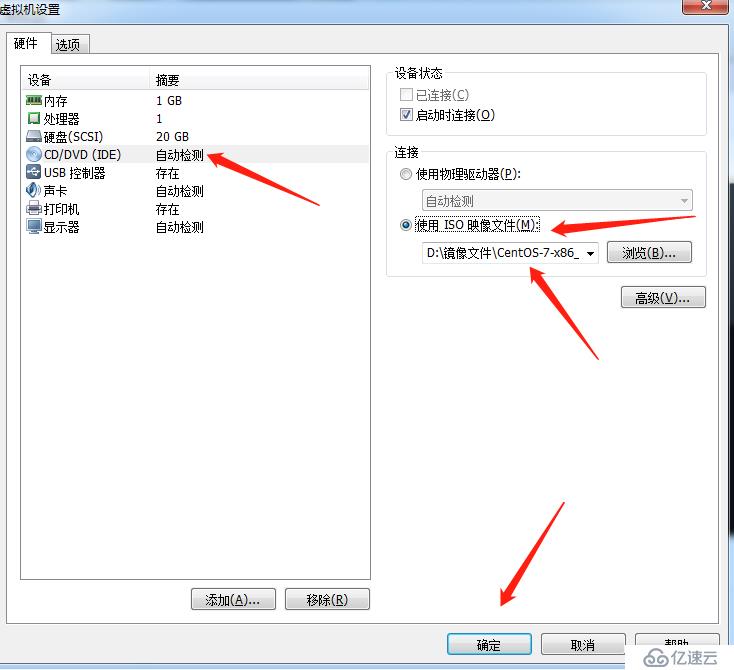
接下来开启虚拟机-装系统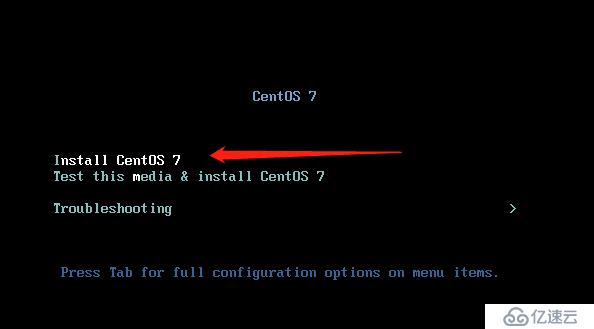
点击第一个大力敲回车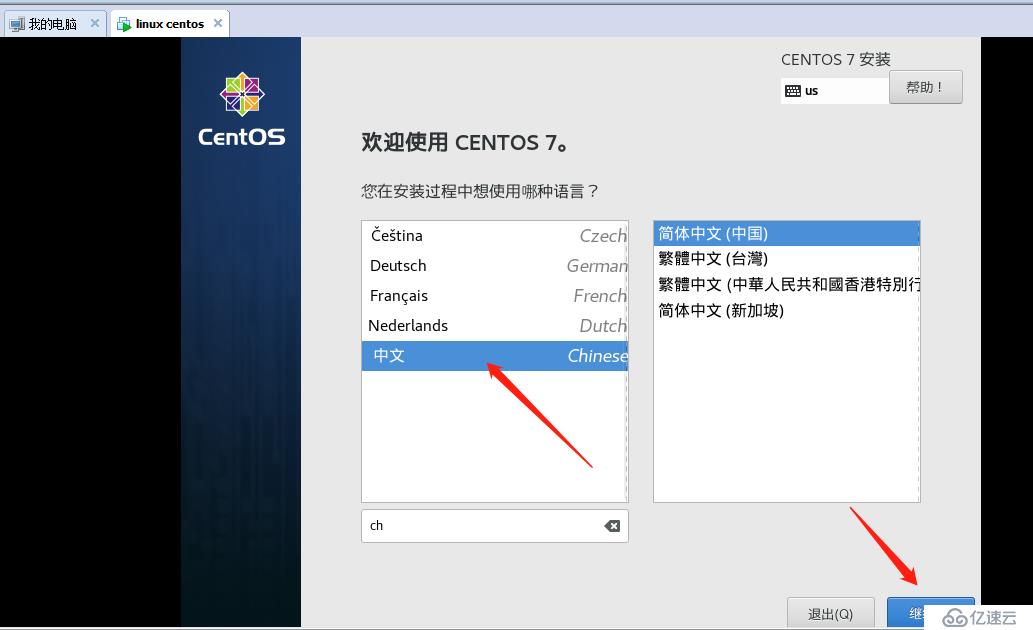
选择中文-点击继续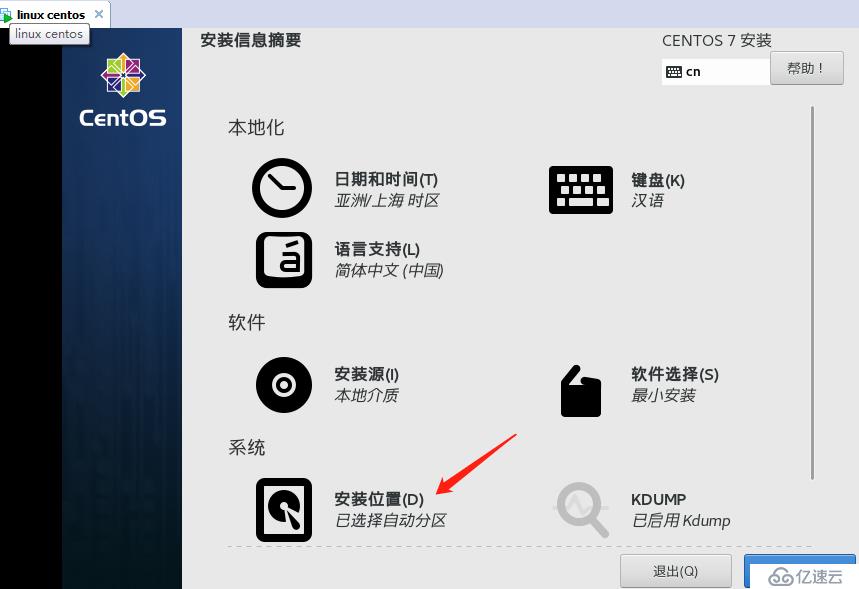
点击安装位置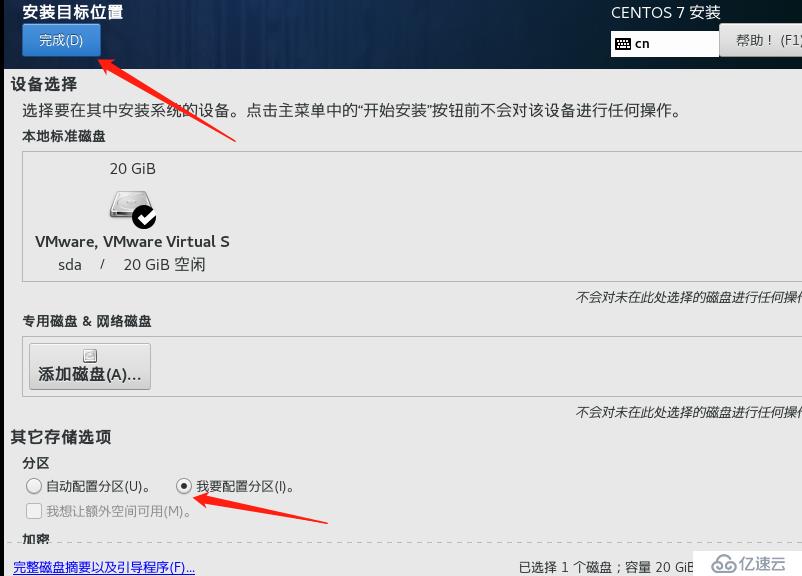
点击我要配置分区-完成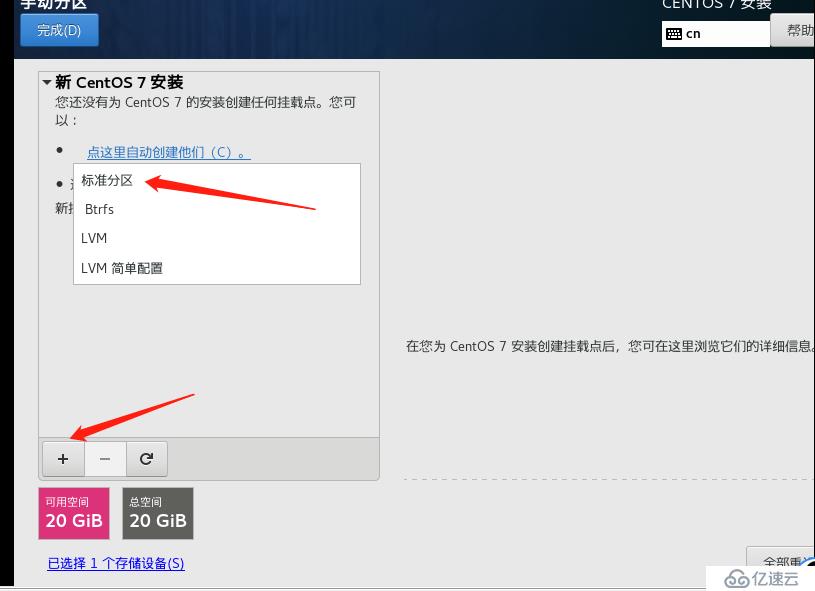
选择标准分区-在点加号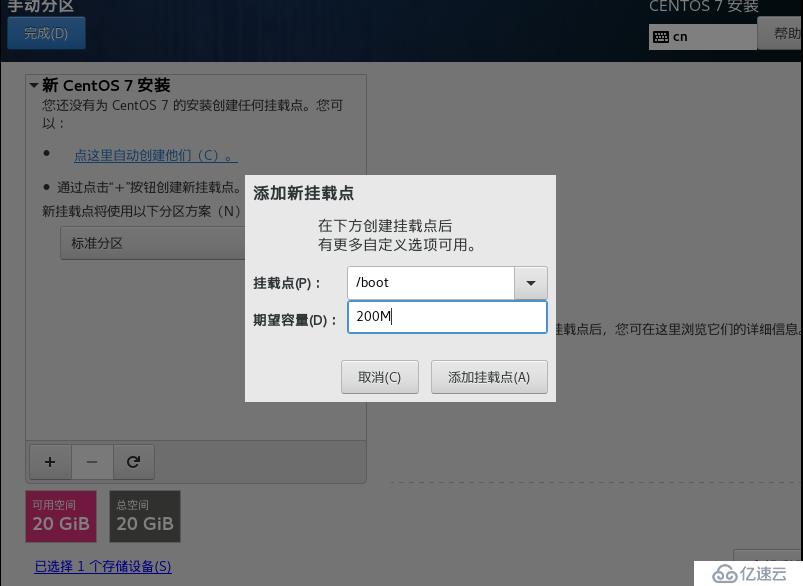
添加/boot分区-分200M
继续添加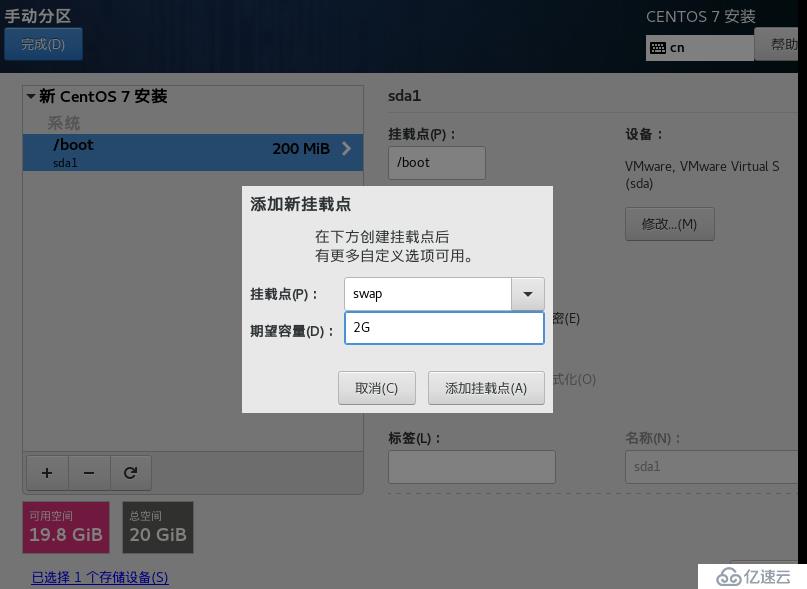
添加swap这个分区是内存的两倍
继续添加一个根分区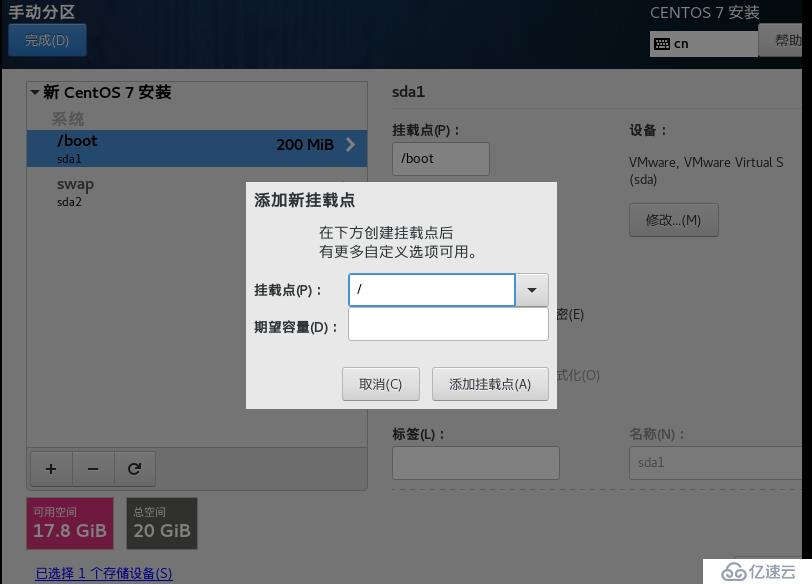
添加挂载点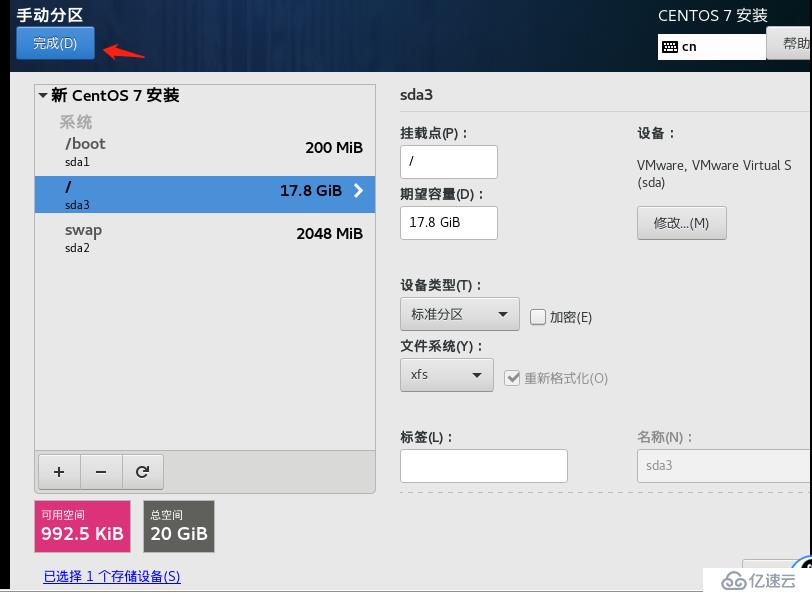
点击完成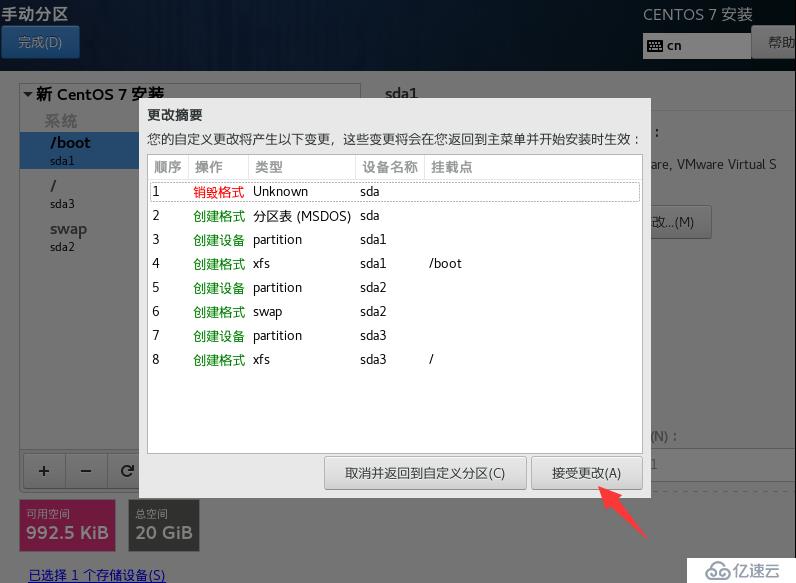
点击接受更改
开始安装
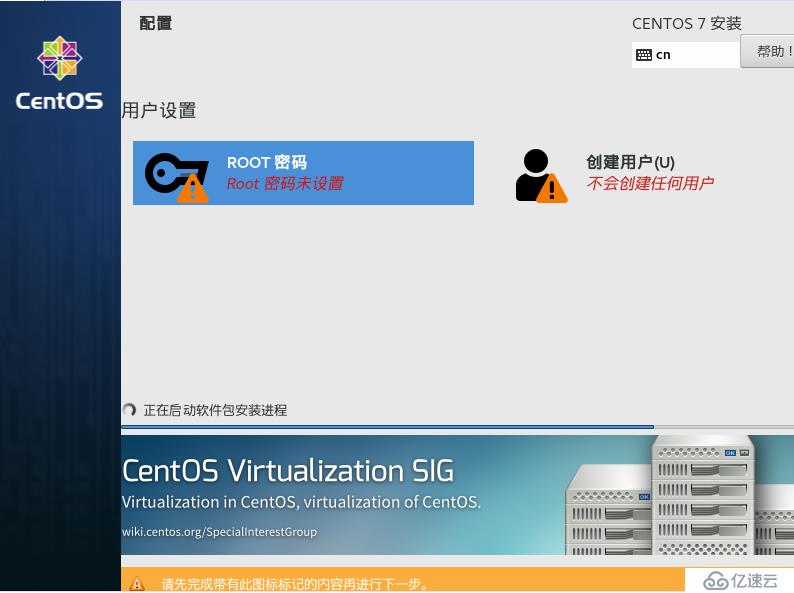
设置root密码这里我设置123456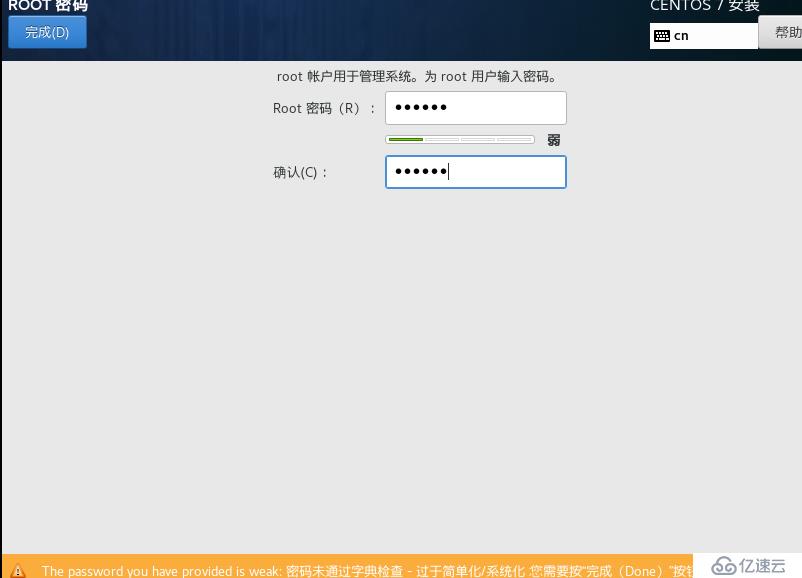
点完成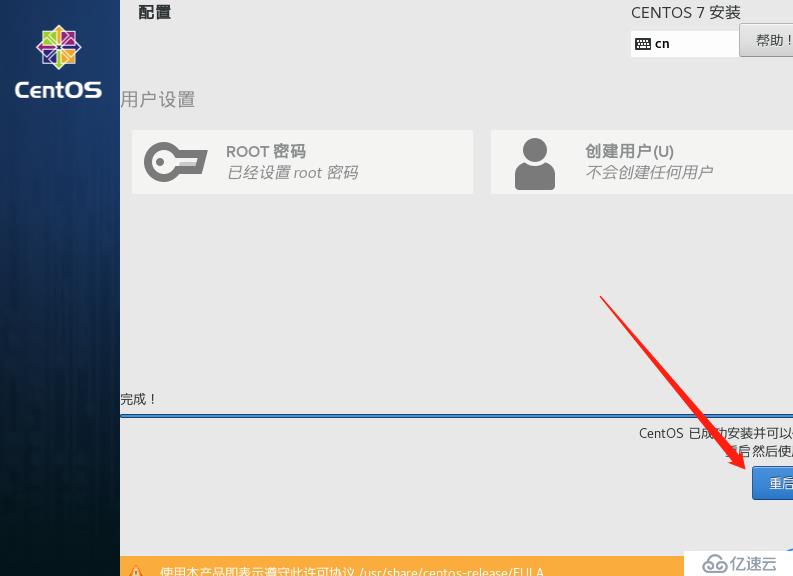
点击重启
首次进入输入账户密码登录系统(注:密码不显示最好输入密码按子母上的数字)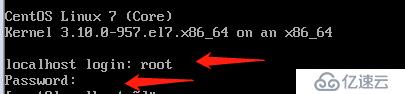
免责声明:本站发布的内容(图片、视频和文字)以原创、转载和分享为主,文章观点不代表本网站立场,如果涉及侵权请联系站长邮箱:is@yisu.com进行举报,并提供相关证据,一经查实,将立刻删除涉嫌侵权内容。